Outlook 2010 Cum se afișează numărul de articole în folderele IMAP
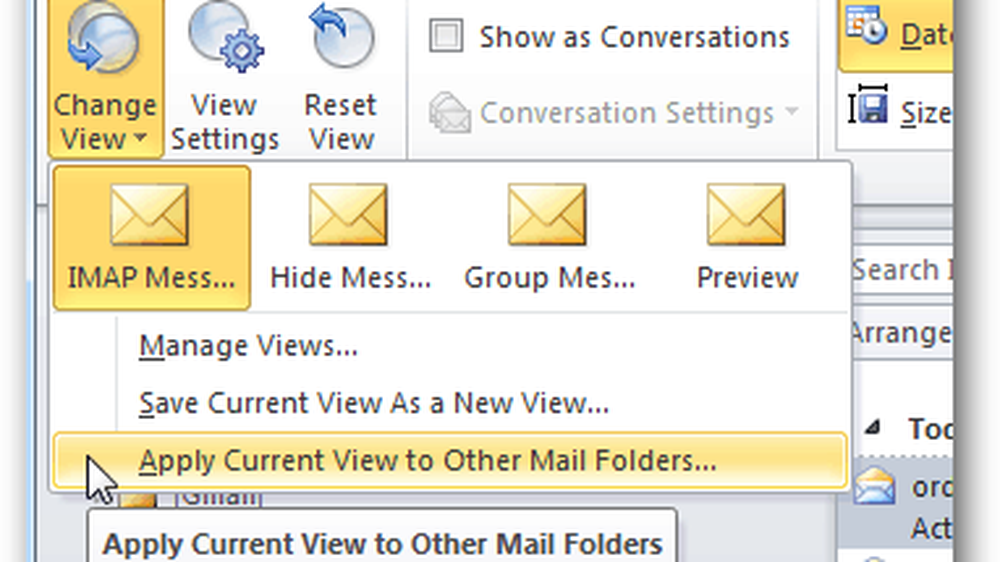
De exemplu, am adăugat recent un cont Gmail în Outlook utilizând IMAP. Este implicit atunci când trageți e-mailuri folosind POP3 cu Outlook. Totuși, nu este implicit cu IMAP.
Iată cum să remediem asta. În Outlook, dați clic pe căsuța de e-mail a contului dvs. IMAP. Observați la stânga jos din clipul de mai jos doar că se aplică aplicația Filtru - asta vom remedia.

Apoi treceți la panglica de sus. Faceți clic pe Vizualizare.

De aici mergeți spre stânga și faceți clic pe butonul Schimbați afișarea modificării. Apoi faceți clic pe opțiunea numită Mesaje IMAP.

Următorul meniu derulant va dispărea, Outlook crede că ați terminat, dar nu sunteți. Faceți clic din nou pe Schimbați vizualizarea și faceți clic pe Aplicați vizualizarea curentă la alte foldere de corespondență.
Aceasta afișează fereastra Aplicați vizualizarea. Verificați contul IMAP unde doriți să aplicați remedierea. De asemenea, bifați caseta de lângă Aplicați vizualizarea la subdosare în partea de jos a ferestrei. Faceți clic pe OK.

Faceți clic pe oricare dintre folderele din acel cont IMAP și veți vedea numărul de elemente afișat în partea de jos - în loc de cel inutil - cel puțin pentru mine - Filtru Aplicat mesaj pe care l-ați primi înainte.

Din toată e-mail-ul cititorului pe care îl primesc, știu că mulți dintre voi aveți aceeași problemă și acum știți cum să remediați acest lucru.
Am colectat sfaturi despre Outlook aici pe groovyPost - și actualizând lista în mod regulat. Marcați această pagină să verificați frecvent această pagină.
Trimiteți-mi un e-mail sau Steve @ groovyPost dacă aveți sfaturi utile, trucuri sau chiar soluții pentru Outlook. Ne-ar plăcea să angajăm GroovyCommunity în creștere rapidă.




